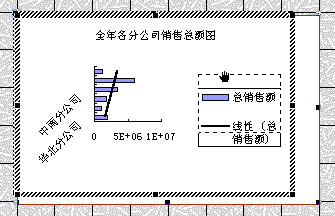Access入門教程 14.4 移動和縮放圖表
來源:程序員人生 發布時間:2014-02-16 03:01:05 閱讀次數:3612次
移動圖表的位置其實和移動窗體上的一個控件是一樣的只是圖表的移動除了包括整個圖表區域的移動以外還包括圖表內各個部分的相對移動比如標題繪圖區示例這些部分的相對移動
首先講講如何移動整個圖表區域然后再講講如何在圖表區域中移動圖表圖例和標題要移動一個圖表的圖表區域首先要用鼠標激活這個圖表這時鼠標的光標會變成一個手的模樣表示可以用鼠標來拖動這個區域了那就按住鼠標左鍵拖動這個圖表將它放在一個適當的位置然后松開左鍵就可以了如下圖所示
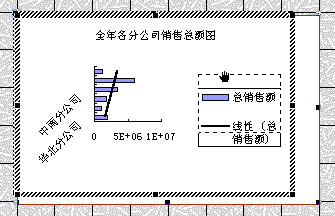
要移動圖表區域中的圖表圖例和標題我們還是先要將鼠標移動到圖表區域中當鼠標在某一區域中時會在鼠標光標的右下角出現繪圖區三個字這時單擊鼠標左鍵就可以將圖表的繪圖區激活現在在這個矩形區域中按住鼠標左鍵就可以拖動這個圖表的繪圖區把這個圖表繪圖區移動到適當的位置松開鼠標左鍵這樣就可以移動這個圖表的位置了但是這個圖表繪圖區的位置僅限于圖表的圖表區域中圖例和標題的移動和繪圖區的移動是一樣的同樣是將鼠標移動到相應的位置上就會在鼠標光標的右下角出現相應的提示文字這時激活這個對象然后按住鼠標左鍵就可以拖動它了
一個圖表除了需要移動它的位置以外我們還常常為了擺放的方便要對這個圖表進行縮放操作要縮放圖表實際上就是對這個圖表的繪圖區的縮放操作所以要對一個圖表進行縮放首先要將這個圖表的繪圖區激活然后將這個將鼠標移動到圍繞繪圖區的邊框上當鼠標的光標變成指示可以上下左右拖放的光標時就可以按住鼠標左鍵拖動繪圖區的邊框來縮放繪圖區的面積這樣就同時縮放了圖表
生活不易,碼農辛苦
如果您覺得本網站對您的學習有所幫助,可以手機掃描二維碼進行捐贈